电脑上怎么升级qq版本 电脑如何更新qq软件
更新时间:2023-11-28 14:24:55作者:zheng
有些用户想要升级电脑的qq应用程序版本,提升软件稳定性,并且更新新功能,但不知道如何升级,今天小编给大家带来电脑上怎么升级qq版本,有遇到这个问题的朋友,跟着小编一起来操作吧。
操作方法:
1.打开qq,如图所示。
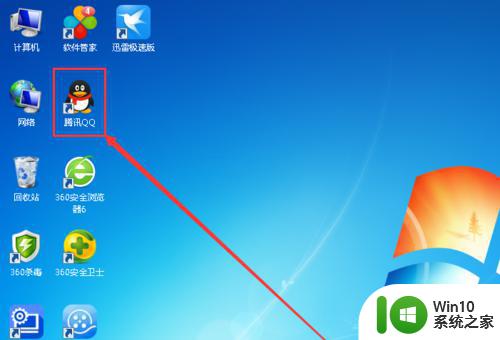
2.输入账号,密码。点击登录,如图所示。
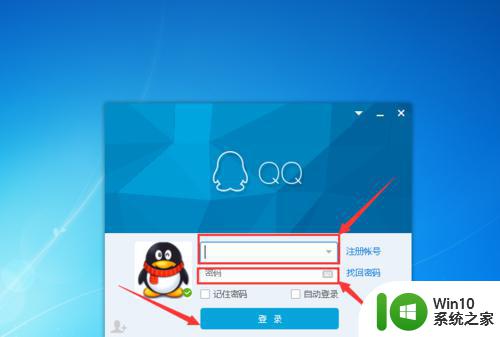
3.点击左下角的,主菜单。如图所示。
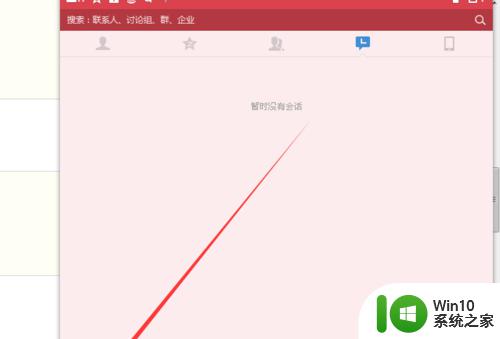
4.点击软件升级,如图所示。
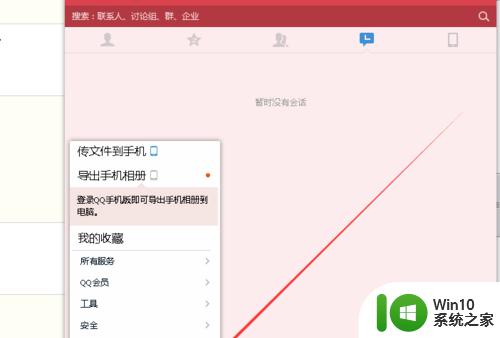
5.点击更新到最新版本,如图所示。
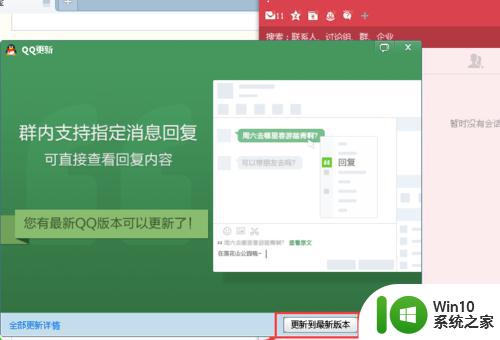
6.更新中等待即可,如图所示。
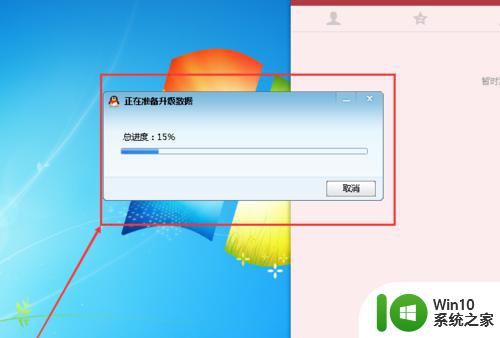
7.更新完成,立刻重启才能生效。如图所示。

以上就是电脑上怎么升级qq版本的全部内容,有遇到这种情况的用户可以按照小编的方法来进行解决,希望能够帮助到大家。
电脑上怎么升级qq版本 电脑如何更新qq软件相关教程
- 电脑登录qq弹出qq软件已被破坏或部分文件丢失无法继续使用如何处理 电脑登录qq弹出软件已被破坏怎么办
- 苹果电脑怎么更新系统升级 如何升级苹果电脑系统
- 如何更新电脑系统 如何升级电脑系统到最新版本
- 怎么更新电脑系统 怎么升级电脑版本
- 苹果电脑升级最新版本的教程 苹果电脑系统怎么升级
- 电脑怎么更新系统版本 电脑升级教程
- 电脑怎样更改qq空间名字 电脑qq空间名称怎么改
- 电脑怎么系统升级版本 电脑操作系统如何进行版本升级
- 电脑浏览器升级步骤 最新电脑浏览器版本更新
- 电脑上qq登录不了解决方法 为什么qq在电脑上登录不了
- 电脑系统如何升级版本 台式电脑系统如何升级版本
- 电脑版本低升级到win10的方法 电脑版本低如何升级到win10
- U盘装机提示Error 15:File Not Found怎么解决 U盘装机Error 15怎么解决
- 无线网络手机能连上电脑连不上怎么办 无线网络手机连接电脑失败怎么解决
- 酷我音乐电脑版怎么取消边听歌变缓存 酷我音乐电脑版取消边听歌功能步骤
- 设置电脑ip提示出现了一个意外怎么解决 电脑IP设置出现意外怎么办
电脑教程推荐
- 1 w8系统运行程序提示msg:xxxx.exe–无法找到入口的解决方法 w8系统无法找到入口程序解决方法
- 2 雷电模拟器游戏中心打不开一直加载中怎么解决 雷电模拟器游戏中心无法打开怎么办
- 3 如何使用disk genius调整分区大小c盘 Disk Genius如何调整C盘分区大小
- 4 清除xp系统操作记录保护隐私安全的方法 如何清除Windows XP系统中的操作记录以保护隐私安全
- 5 u盘需要提供管理员权限才能复制到文件夹怎么办 u盘复制文件夹需要管理员权限
- 6 华硕P8H61-M PLUS主板bios设置u盘启动的步骤图解 华硕P8H61-M PLUS主板bios设置u盘启动方法步骤图解
- 7 无法打开这个应用请与你的系统管理员联系怎么办 应用打不开怎么处理
- 8 华擎主板设置bios的方法 华擎主板bios设置教程
- 9 笔记本无法正常启动您的电脑oxc0000001修复方法 笔记本电脑启动错误oxc0000001解决方法
- 10 U盘盘符不显示时打开U盘的技巧 U盘插入电脑后没反应怎么办
win10系统推荐
- 1 番茄家园ghost win10 32位官方最新版下载v2023.12
- 2 萝卜家园ghost win10 32位安装稳定版下载v2023.12
- 3 电脑公司ghost win10 64位专业免激活版v2023.12
- 4 番茄家园ghost win10 32位旗舰破解版v2023.12
- 5 索尼笔记本ghost win10 64位原版正式版v2023.12
- 6 系统之家ghost win10 64位u盘家庭版v2023.12
- 7 电脑公司ghost win10 64位官方破解版v2023.12
- 8 系统之家windows10 64位原版安装版v2023.12
- 9 深度技术ghost win10 64位极速稳定版v2023.12
- 10 雨林木风ghost win10 64位专业旗舰版v2023.12